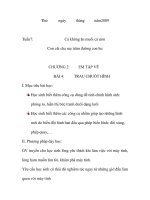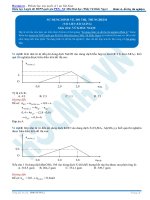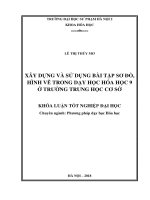Bai 4 Trau chuot hinh ve
Bạn đang xem bản rút gọn của tài liệu. Xem và tải ngay bản đầy đủ của tài liệu tại đây (868.73 KB, 20 trang )
<span class='text_page_counter'>(1)</span>TRƯỜNG TIỂU HỌC QUYẾT THẮNG. CHÀO MỪNG CÁC THẦY CÔ GIÁO VỀ DỰ GIỜ LỚP 5A2. Cô giáo: Đoàn Thị Hiền.
<span class='text_page_counter'>(2)</span> Bài hát.
<span class='text_page_counter'>(3)</span> Thứ Hai ngày 29 tháng 10 năm 2012 Tin học. Dùng công cụ chữ A và các bước hiệndòng công cụCác thích hợpthực để viết công5A2” cụ viết chữ “Lớp vàochữ? hình vẽ sau?.
<span class='text_page_counter'>(4)</span> Thứ Hai ngày 29 tháng 10 năm 2012 Tin học Trang/28. Bài 4 : Trau chuốt hình vẽ. 1. 2.
<span class='text_page_counter'>(5)</span> Thứ Hai ngày 29 tháng 10 năm 2012 Tin học. Bài 4 : Trau chuốt hình vẽ 1. Công cụ phóng to hình vẽ Kính lúp. Sau khi phóng to. Hình ban đầu.
<span class='text_page_counter'>(6)</span> Thứ Hai ngày 29 tháng 10 năm 2012 Tin học. Bài 4 : Trau chuốt hình vẽ 1. Công cụ phóng to hình vẽ * Các bước phóng to hình vẽ Bước 1: Chọn công cụ trong hộp công cụ, con trỏ chuột trở thành hình chiếc kính lúp . Bước 2: Chọn độ phóng to 2x, 6x hoặc 8x ở phía dưới hộp công cụ hoặc nháy chuột vào hình vẽ..
<span class='text_page_counter'>(7)</span> Thứ Hai ngày 29 tháng 10 năm 2012 Tin học. Bài 4 : Trau chuốt hình vẽ 1. Công cụ phóng to hình vẽ - Khi hình vẽ đã được phóng to, em có thể dùng cục tẩy để xóa các nét vẽ thừa, hoặc dùng các công cụ khác để vẽ thêm hoặc sửa các chi tiết nhỏ mà khi để bức tranh ở chế độ bình thường em không nhìn thấy. - Sau khi phóng to hình vẽ và sửa xong các chi tiết, em có thể thu hình lại như kích thước ban đầu để xem được toàn cảnh bức tranh..
<span class='text_page_counter'>(8)</span> Thứ Hai ngày 29 tháng 10 năm 2012 Tin học. Bài 4 : Trau chuốt hình vẽ 1. Công cụ phóng to hình vẽ * Các bước thu hình vẽ về kích cỡ thực Bước 1: Chọn công cụ cụ.. trong hộp công. Bước 2: Chọn 1x ở phía dưới hộp công cụ hoặc nháy chuột ở hình vẽ..
<span class='text_page_counter'>(9)</span> Thứ Hai ngày 29 tháng 10 năm 2012 Tin học. Bài 4 : Trau chuốt hình vẽ 2. Hiển thị bức tranh trên nền lưới - Paint có chức năng cho phép em vẽ hình trên một lưới ô vuông. Khi hình vẽ được biểu diễn lưới ô vuông, em có thể sửa lại các nét vẽ cho mịn hơn, xóa nét vẽ thừa hoặc dùng các công cụ như Bút chì hay Cọ vẽ để tô màu từng ô vuông. - Để hiển thị lưới ô vuông em phóng to ít nhất 4 lần..
<span class='text_page_counter'>(10)</span> Thứ Hai ngày 29 tháng 10 năm 2012 Tin học. Bài 4 : Trau chuốt hình vẽ 2. Hiển thị bức tranh trên nền lưới - Vào View / Zoom / Show Grid, khi đó hình vẽ của em sẽ được trên nền lưới các ô vuông nhỏ.. Sau khi phóng to và hiển thị trên lưới Hình ban đầu.
<span class='text_page_counter'>(11)</span> Thứ Hai ngày 29 tháng 10 năm 2012 Tin học. Bài 4 : Trau chuốt hình vẽ 3. Lật và quay hình vẽ. 1. 2. Để có được conPaint, kiến số chỉ cần saotốn chép con Với phần mềm em2,sẽemkhông phải nhiều kiến gian số 1 rồi lật theo chiều ngang. thời để vẽ những hìnhnằm giống nhau vì em có thể sử dụng phép quay hoặc lật hình..
<span class='text_page_counter'>(12)</span> Thứ Hai ngày 29 tháng 10 năm 2012 Tin học. Bài 4 : Trau chuốt hình vẽ 3. Lật và quay hình vẽ * Các bước thực hiện Bước 1: Dùng công cụ chọn để chọn hình. Bước 2: Chọn Image Flip/Rotate… Bước 3: Chọn kiểu lật quay mà em muốn thực hiện Lật theo chiều nằm ngang Lật theo chiều thẳng đứng Quay một góc.
<span class='text_page_counter'>(13)</span> Thứ Hai ngày 29 tháng 10 năm 2012 Tin học. Bài 4 : Trau chuốt hình vẽ Củng cố Câu 1. Đâu là công cụ kính lúp trong các công cụ sau:. 1. 2. 3. 4. Câu 2. Sắp xếp các bước sau để tạo thành lật và quay hình vẽ. A. Chọn Image – Flip/Rotate… B. Dùng công cụ chọn để chọn hình. C. Chọn kiểu lật hoặc quay mà em muốn thực hiện..
<span class='text_page_counter'>(14)</span>
<span class='text_page_counter'>(15)</span> Bài hát.
<span class='text_page_counter'>(16)</span> Thứ Hai ngày 29 tháng 10 năm 2012 Tin học. Bài 4 : Trau chuốt hình vẽ. Thực hành T1: Vẽ hình 1a theo mẫu sau đó dùng phương pháp lật để tạo hình 1b và quay 1 góc 90 độ để có hình 1c.. 1a. 1b. 1c.
<span class='text_page_counter'>(17)</span> Thứ Hai ngày 29 tháng 10 năm 2012 Tin học. Bài 4 : Trau chuốt hình vẽ Thực hành T2: Vẽ hình theo mẫu sau đó dùng phương pháp lật hoặc quay để tạo hình 2b từ hình 2a.. 2a. 2b.
<span class='text_page_counter'>(18)</span> Thứ Hai ngày 29 tháng 10 năm 2012 Tin học. Bài 4 : Trau chuốt hình vẽ Củng cố Câu 1. Em hãy nêu các bước lật và quay hình vẽ? * Các bước thực hiện Bước 1: Dùng công cụ chọn để chọn hình. Bước 2: Chọn Image. Flip/Rotate…. Bước 3: Chọn kiểu lật quay mà em muốn thực hiện.
<span class='text_page_counter'>(19)</span> Thứ Hai ngày 29 tháng 10 năm 2012 Tin học. Bài 4 : Trau chuốt hình vẽ Củng cố Câu 2. Có các kiểu lật và quay hình vẽ nào mà Paint có thể thực hiện? a. Lật theo chiều nằm ngang. b. Lật theo chiều thẳng đứng. c. Quay 1 góc 900 hoặc 1800 hoặc 2700 d. Cả 3 câu trên..
<span class='text_page_counter'>(20)</span>
<span class='text_page_counter'>(21)</span>